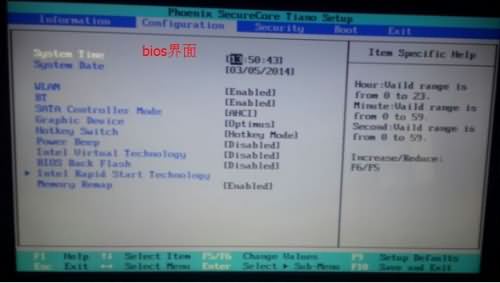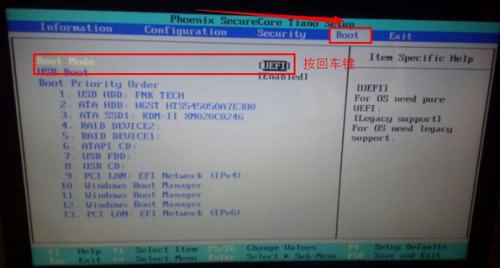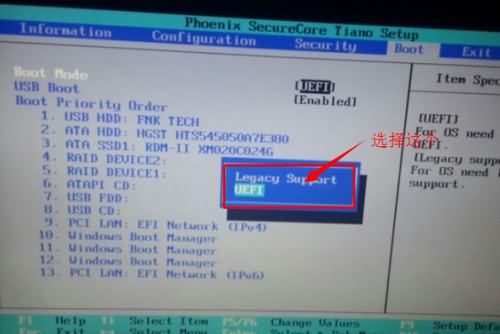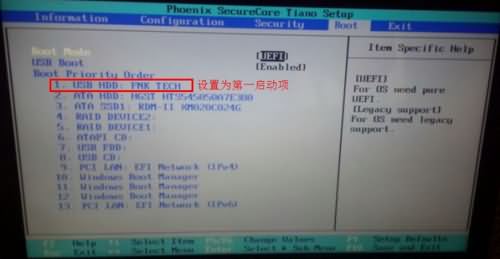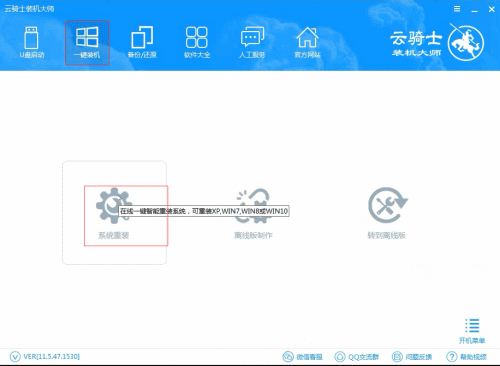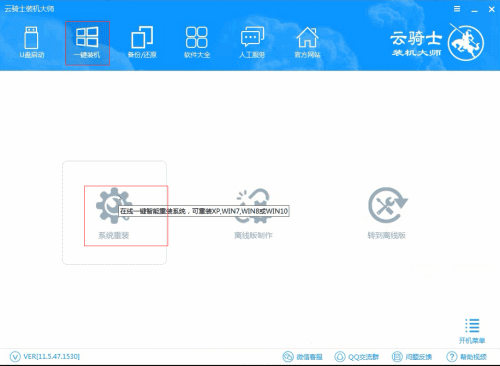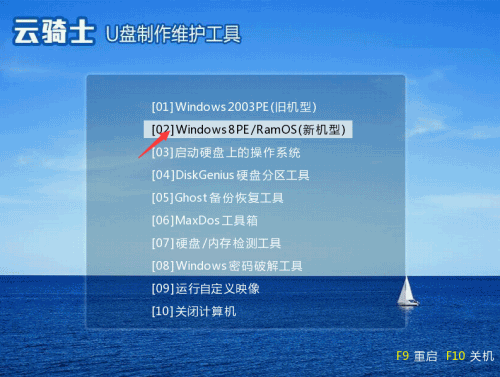发布于:2020-03-19 19:02:30发布者:天晴网友
联想u410超极本如何设置u盘启动?联想u410是一款超极本,它在性能上比较突出,能够充分满足用户的办公娱乐使用需要。最近,有用户想使用u盘给电脑重装系统,但一直进不了通用pe界面,这主要是因为没有设置u盘为第一启动选项。那么联想u410电脑如何设置u盘启动呢?
01
首先开机按f2键进入bios设置界面,如下图所示:
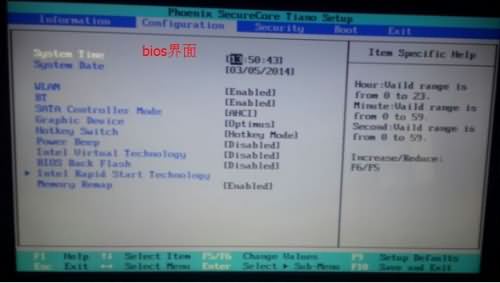
02
在bios设置界面,通过左右方向键移动光标将界面切换到“Boot”栏,然后通过上下方向键移动光标选择“Boot Mode”回车确认,如下图所示:
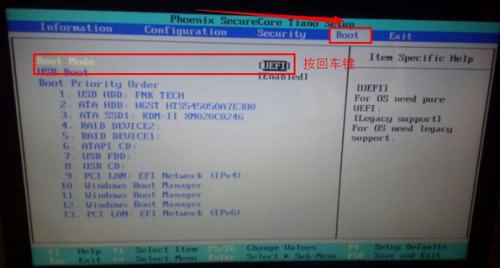
03
在系统弹出的小窗口中,移动光标选择“Legacy Support”回车确认,如下图所示:
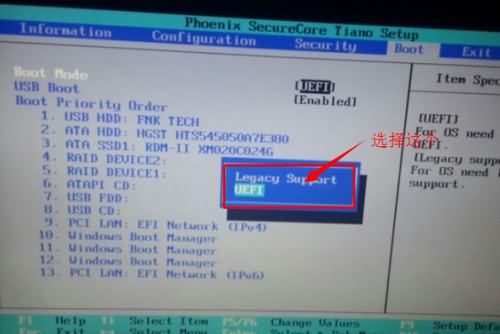
04
最后在Boot界面中,通过f5/f6键将“USB HDD :FNK TECH”移至第一个启动项,完成bios设置u盘启动盘为第一启动项操作,如下图所示:
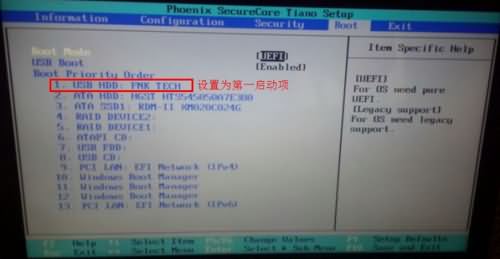
以上就是联想u410设置u盘启动的操作方法,有兴趣的朋友可参考以上内容看看,希望这篇分享能对大家有所帮助。
声明:该文观点仅代表作者本人,天晴滚动网系信息发布平台,仅提供信息存储空间服务。
-
在办公的时候会遇到电脑越来越卡的问题,如果win10专业版电脑系统也遇到了卡顿的问题应该怎么解决呢?很多朋友会在这个时候选择重装系统来解决办法,接下来就以云骑士装机大师
-
联想小新笔记本电脑是联想于2014年推出的定位家庭的娱乐本,凭着着其优秀的性价比而拥有广大用户。不过今天小编不是来夸它的,今天小编要解决的是 联想小新老是自动重启 的问题
-
今天小编就给大家介绍一下联想小新310笔记本使用bios设置u盘启动的教程,感兴趣的用户赶紧来看看。 bios设置u盘启动方法: 01 我们首先把u盘制作成大白菜 u盘启动盘 ,之后连接到电脑
-
在办公的时候会遇到电脑越来越卡的问题,如果win10专业版电脑系统也遇到了卡顿的问题应该怎么解决呢?很多朋友会在这个时候选择重装系统来解决办法,接下来就以云骑士装机大师
-
联想e570老是突然黑屏重启怎么办?联想e570是联想为游戏玩家推出的游戏笔记本,性价比极高。今天小编要为大家解决的是联想e570老是突然黑屏重启的问题,这个问题非常棘手,因此小编
-
最近有一位使用联想的用户问小编联想笔记本怎么用u盘装xp系统,由于最近小编做的都是win7和win10的教程,因此这个xp教程确实废了一点时间,下面是小编精心编写的 联想g50用u盘装系统